|
「A3 横・1枚」→「A4・2枚」のファイルに変換する方法をご紹介します。Wordには設定はないので、PDFファイルに変換後、分割します。(Word→PDF→PDF分割)
▼▼【A3横】をポスター印刷(分割)機能で【A4・2枚】に ▼▼
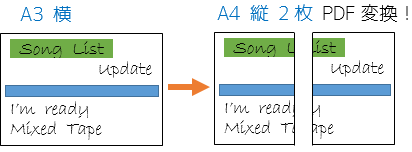
|
★ 操作前に確認 ★
-
ポスター出力(分割)なので1ページ単位で操作します(1ページ
の分割機能)複数ページある場合は1ページ1ファイルに保存しなおします。
-
PDFファイルを開くためのAcrobat
Reader(無料)は必須です(殆どのPCにインストール済みだと思いますが)
-
ポスター出力の機能を使うので「プリンタ」にAdobePDFやPrintToPDFがない方はCUBE
PDF(無料)をインストールしてください。
-
Windows標準搭載の仮想プリンタXPS Document
Writerでもポスター出力は可能です(PDFではなくXPSファイル作成)
|
-
まずは単純にWord
→ PDFファイルにします。
Wordファイルを開き「名前をつけて保存」でファイルの種類をPDFにします。
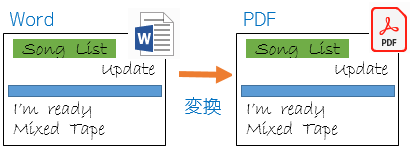
-
変換したPDFファイルをAcrobat
Readerで開く
-
「ファイル」→「印刷」をクリックし、プリンタにCUBE
PDFなどの仮想プリンタを指定(PrintToPDFやPrimoPDF等でもOK)
-
「現在の表示範囲」をクリックし「ポスター」をクリックし「印刷」をクリック
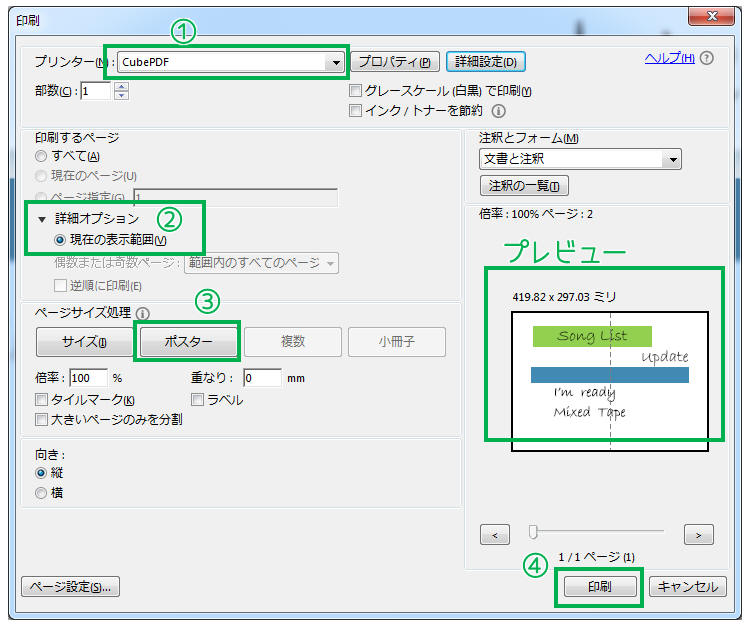
-
CubePDFが起動したら「変換」をクリック
(CubePDF以外の場合は各PDF変換ソフトに従って操作)
-
A4用紙 2枚に分割できました!
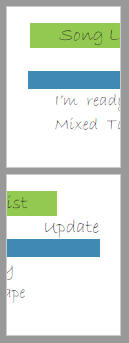
|